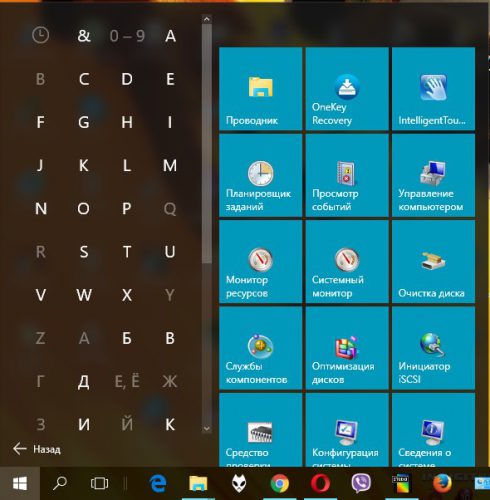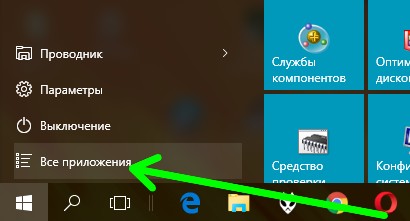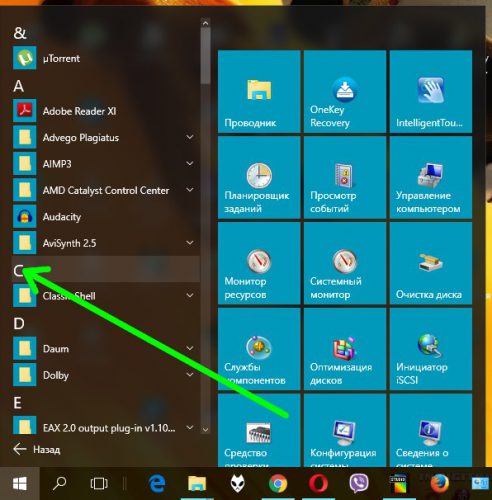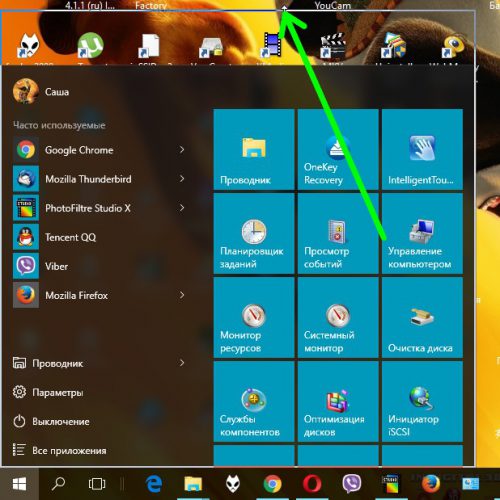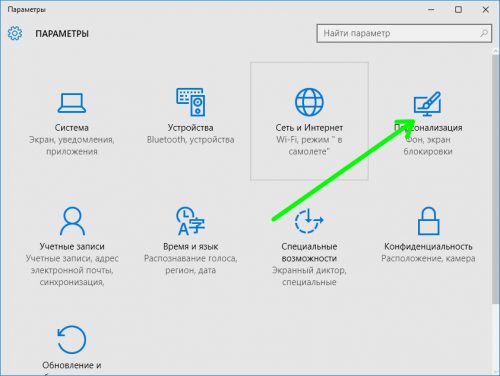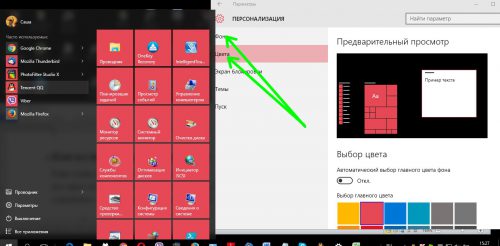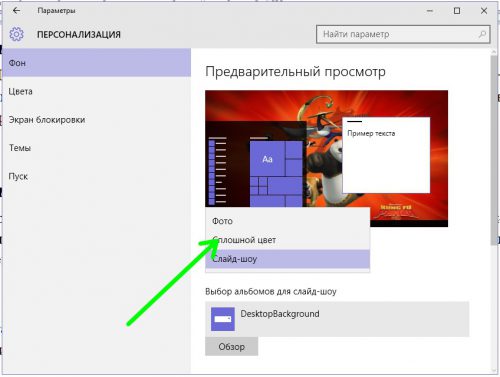Новые функции меню Пуск Windows 10
К новому виду вернувшегося в Windows 10 меню «Пуск» пользователи уже привыкли. Однако не все знают о некоторых полезных функций настройки меню, о которых пойдет речь ниже.
Содержание статьи:
Как открыть алфавитный каталог программ
Представление в виде алфавитного каталога значительно ускорит поиск необходимого приложения без перелистывания всего списка.
Чтобы открыть алфавит в стартовом меню, кликаем «Пуск» и выбираем «Все приложения».
Кликаем любую заглавную букву группы приложений.
Как изменить размер меню
Если меню «Пуск» кажется вам слишком большим или, наоборот, маленьким,- можете легко изменить его размер. Для этого вызываем меню и подводим курсор мыши к верхней или боковой границе меню и изменяем его размеры как обычного окна приложения.
Как изменить фон и цвет меню
Еще одна дополнительная настройка меню «Пуск» в Windows 10 – возможность изменить его цвет и фон. Кликаем «Пуск»-«Параметры»-«Персонализация».
В разделах «Фон» и «Цвета» делаем необходимые изменения.
Если у вас установлена тема рабочего стола, как в нашем случае, в подразделе «Фон» нужно выставить «Сплошной цвет»
Вместо послесловия
Новое меню «Пуск» получило множество дополнительный функций, которые сделали его очень удобным.